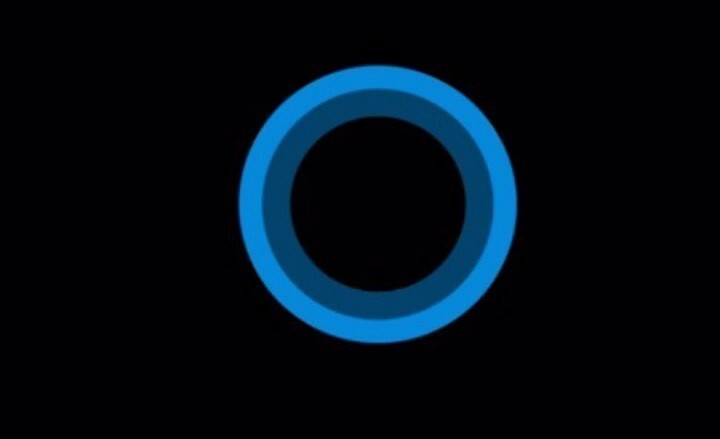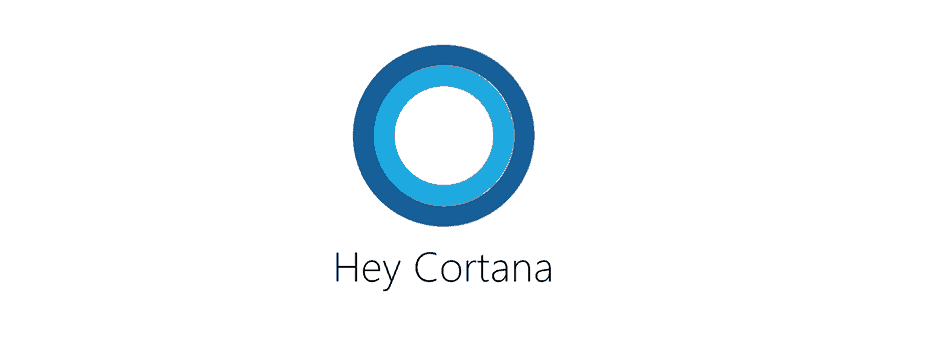Šī programmatūra saglabās jūsu draiveru darbību un darbību, tādējādi pasargājot jūs no izplatītākajām datoru kļūdām un aparatūras kļūmēm. Pārbaudiet visus draiverus, veicot trīs vienkāršas darbības:
- Lejupielādējiet DriverFix (pārbaudīts lejupielādes fails).
- Klikšķis Sāciet skenēšanu atrast visus problemātiskos draiverus.
- Klikšķis Atjaunināt draiverus lai iegūtu jaunas versijas un izvairītos no sistēmas darbības traucējumiem.
- DriverFix ir lejupielādējis 0 lasītāji šomēnes.
Cortana noteikti ir viens no ievērojamākajiem, ja ne visievērojamākajiem Windows 10 papildinājumiem. Mēs visi zinām, ka mēs to varam kontrolēt ar daudzām komandām, taču esmu pārliecināts, ka šobrīd nevarat iedomāties visas komandas, un ir dažas komandas, kuras pat nezināt, ka varat izmantot. Tātad, es uzrakstīju šo rakstu, lai parādītu visas komandas, kas izmantotas mijiedarbībai ar Cortana.
Lai pat sāktu mijiedarboties ar Cortana, jums jāsaka “Hey Cortana” (jūs varat arī noklikšķināt uz meklēšanas joslas, bet šeit mēs runājam par balss komandām). Tiks atvērts virtuālais palīgs, un jūs varat dot tam vēlamo komandu. Komandu dažādība ir patiešām milzīga, kā jau teicu, jūs, iespējams, pat nezināt visas komandas, tādēļ, ja vēlaties maksimāli izmantot Cortana, pārbaudiet visas zemāk pieejamās komandas.
Visas komandas un jautājumi, kurus varat uzdot Cortana operētājsistēmā Windows 10
Organizējiet savas lietas ar Cortana
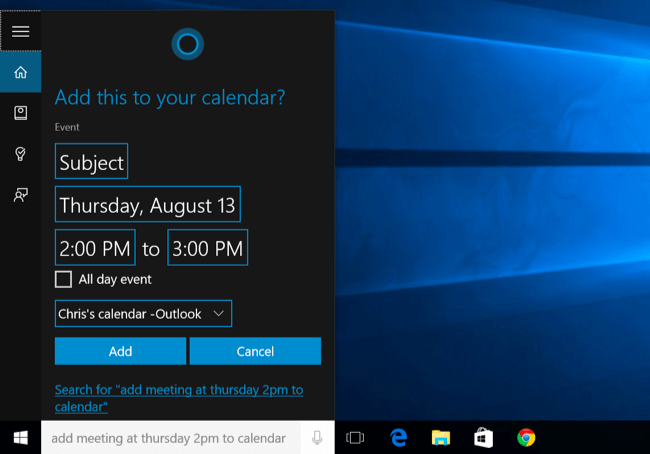
Kā teikts nosaukumā, Cortana ir jūsu personīgais asistents, kas nozīmē, ka jūs varat to izmantot reālu asistentu uzdevumos, piemēram, iestatīt atgādinājumus, sūtīt e-pastus utt. Šeit ir komandas, kuras varat izmantot, lai pārvērstu Cortana par ļoti uzticamu palīgu:
- Izveidojiet tikšanos. Ja saistību pārvaldībai izmantojat Microsoft kalendāru, varat iestatīt jaunu tikšanos ar balss komandu. Pēc tam Cortana lūgs jums vairāk informācijas par tikšanos, un viss tiks iestatīts. Vienkārši sakiet, piemēram, “Izveidojiet sapulci rīt plkst. 18:00”.
- Pārvietot manu iecelšanu. - Kad esat izveidojis tikšanos, varat to arī no jauna noorganizēt. Vienkārši sakiet “Pārvietot manu sapulci uz plkst. 20:00 ceturtdien”, un tikšanās tiks pārkārtota.
- Iestatiet atgādinājumu. Cortana var iestatīt jums atgādinājumus, vienkārši pasakiet kaut ko līdzīgu: "Remind me to do my homework at 18:00", un jūs vēlreiz neaizmirsīsit savas saistības.
- Parādiet man savus atgādinājumus. Varat arī noklikšķināt uz izvēlnes pogas un doties uz sadaļu “Vēsture”, un tajā tiks parādīti arī jau pabeigti atgādinājumi.
- Iestatiet modinātāju. Tāpat kā atgādinājumus, jūs varat iestatīt trauksmes signālus noteiktiem dienas laikiem. Varat iestatīt, lai tie notiktu tikai vienu reizi vai regulāri atkārtotos. Tāpat kā atgādinājumus, varat iestatīt arī modinātāju vai citus trauksmes signālus. Varat arī izvēlēties, vai tas būs “vienreizējs” trauksmes signāls, vai arī vēlaties to atkārtot katru dienu.
- Parādiet man savus trauksmes signālus. - Tas pats attiecas uz trauksmēm, tāpat kā jūs varat redzēt visus savus atgādinājumus, Cortana parādīs arī visus trauksmes signālus.
- Nosūtiet e-pastu uz - Viens no galvenajiem personīgā asistenta pienākumiem ir sūtīt e-pastus, un Cortana neatšķiras. Vienkārši sakiet “Sūtīt e-pastu Džimam”, un jums tiks lūgts uzrakstīt ziņojumu, un Cortana nosūtīs e-pastu dažu sekunžu laikā.
- Zvaniet kādam - Varat piezvanīt jebkuram no sava Skye kontaktu saraksta, izmantojot Cortana, vienkārši pasakiet “Zvans Pēterim / Džonam / utt.” un jūs pēc brīža runāsiet ar savu draugu.
Meklējiet tiešsaistē un iegūstiet informāciju
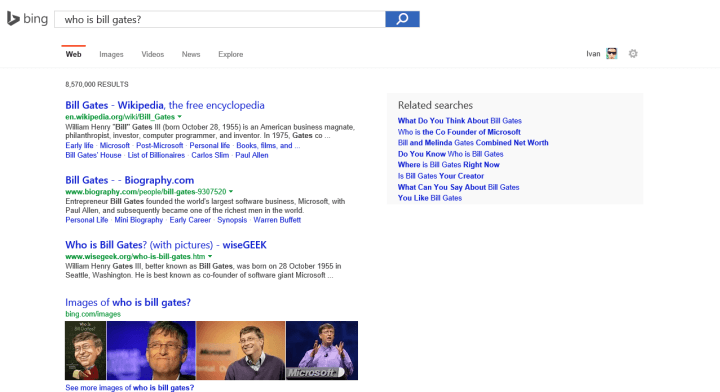
Cortana ir arī lielisks rīks, lai tiešsaistē meklētu noteiktu informāciju vai noteiktas vietnes. Loģiski, ka tā izmanto Bing kā meklētājprogrammu, taču to var mainīt ar vienkāršu triku. Ja vēlaties iegūt gandrīz visu nepieciešamo informāciju, vienkārši jautājiet:
- Parādiet man vietas netālu no manis –Prasiet Cortana parādīt informāciju par jebkuru vietu netālu no jums, piemēram, labāko itāļu restorānu apkārtnē, tuvāko skolu, tuvāko teātri utt.
- Parādiet man bildes - Kad jūs lūdzat Kortanai parādīt kādas slavenības attēlu, piemēram, Lebronu Džeimsu, Mia Kunisu, Bilu Geitsu u.c. tas izmantos Bing attēlu meklēšanu un parādīs visus pieejamos attēlus.
- Parādi man video - Palūdziet Kortanai parādīt kādu videoklipu, piemēram, ‘Parādīt man šī vakara Bulls spēles video’, un tas parādīs visus pieejamos video no šīs nakts spēles utt.
- Kad būs nākamā spēle? –Jūs varat arī pajautāt Cortanai, kad būs jūsu iecienītās sporta komandas nākamā spēle, un jūs saņemsiet precīzu nākamā mača datumu.
- Pastāsti man par - Jūs varat lūgt Cortana sniegt pamatinformāciju par daudzām lietām vai cilvēkiem, vienkārši pasakiet “Pastāsti man par Itāliju / tīģeriem / Novaku Džokoviču / Audi / ..”
- Kādi ir jūsu valsts iedzīvotāji? - Jums to jau vajadzētu zināt, jaunais cilvēk.
- Cik garš ir? –Ja vēlaties uzzināt iecienītākās personas augumu, Cortana jums pateiks.
- Definējiet vārdu - Palūdziet Cortana piešķirt jums kāda vārda nozīmi, piemēram, “Definēt cinisku”, un jums vairs nevajadzēs meklēt citur.
- Kad ir ? - Pajautājiet Cortana, kad ir noteikti svētki vai notikumi, piemēram, “Kad ir Halovīns”, un jūs saņemsiet precīzu šo svētku datumu.
- Cik ilgi filma ilgst? - Cortana pat var pateikt, cik ilgi filma ilgst, vienkārši pajautājiet viņai, piemēram, “Cik ilgi ir krusttēvs 2.”
- Kas ir Microsoft izpilddirektors? - Cortana ‘labprāt’ sniegs jums visu ar Microsoft saistīto informāciju, lai jūs varētu viņai pajautāt dažādus jautājumus par uzņēmumu un tā darbiniekiem.
- Kas ir viens ASV dolārs Japānas jenās vai cik centimetri ir collā? - Cortana var viegli veikt jebkuru valūtas vai vienības konvertēšanu jūsu vietā, vienkārši pajautājiet viņai, ko vēlaties konvertēt.
- Cik ir laiks Ņujorkā? - Pārbaudiet pašreizējo laiku katrā pasaules laika joslā.
Izklaidējieties ar Cortana
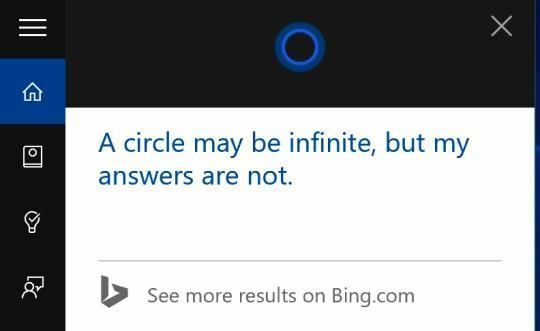
Papildus tam, ka Cortana liek jums darīt visu darbu vai meklēt visu nepieciešamo, jūs varat pavadīt arī kādu laiku, spēlējoties ar to. Uzdodiet Cortanai dažādus “personiskus” jautājumus, un tas sniegs jums interesantas, bieži vien humoristiskas atbildes.
- Kāds ir tavs vārds?
- Kas tu esi?
- kas tu esi?
- Vai tu esi sieviete?
- Vai tu esi īsts?
- Vai tu esi cilvēks?
- Ko nozīmē Cortana?
- Kāpēc tu esi zils?
- Vai es varu mainīt jūsu vārdu?
- Cik tev gadu?
- Kā tu izskaties?
- Vai tu proti gatavot?
- Ko tu esi uzvilcis?
- Vai jūs gulējat?
- Ko jūs ēdat?
- Kas jūs izveidoja?
- Kur tu dzīvo?
- Kas ir tava māte?
- Kas ir tavs tēvs?
- Kas ir tavs priekšnieks?
- Esi nomodā?
- Vai tev ir brāļi vai māsas?
- Kāda ir jūsu mīļākā mūzika?
- Kurš ir jūsu mīļākais mākslinieks?
- Ko tu dari?
- Jūs varat dejot?
- Vai tu esi gudrs?
- Vai tu esi skaista?
- Vai jums ir karsti?
- Vai jūs esat viens?
- Vai jums ir bērns?
- Vai tev ir draugs?
- Noskūpsti mani
- Vai tu mani precēsi?
- Kā man tevi nosaukt?
Sarunājieties ar Cortana tāpat kā ar savu ģimeni no rīta, dienas laikā vai vakarā:
- Labrīt.
- Labdien.
- Labvakar.
- Ar labunakti.
- Kā tev iet?
- Kas tev ir padomā?
- Paldies.
- Notiek pārbaude ...
- Uz redzēšanos.
Uzdodiet dažus vienkāršus, bet nopietnus jautājumus:
- Kāpēc mēs esam šeit?
- No kurienes nāk mazuļi?
- Kāda ir dzīves jēga?
- Kāda ir Visuma atbilde?
- Kas ir mīlestība?
- Uzmini kas?
Vai arī tērzējiet nedaudz popkultūras:
- Izstiep mani Skotijai.
- Sveiks, HAL.
- Atveriet pākstis līča durvis.
- Izmantojiet spēku.
- Lai spēks ir ar tevi.
Ielejiet personiskus komentārus Cortanai, izsakiet viņai komplimentu vai apvainojiet, jūs saņemsit smieklīgu atkārtojumu jebkurā gadījumā:
- Tu esi foršs.
- Tu esi skaista.
- Tu esi smieklīgs.
- Tu esi lielisks.
- Jūs esat visu laiku labākais asistents.
- Tu esi neglīts.
- Jūs esat rāpojošs.
- Tu esi kaitinošs.
- Tu esi tizls.
- Es mīlu Tevi.
Apspriediet par konkursu vai Microsoft, jo Cortana ir savs viedoklis par dažādiem uzņēmumiem:
- Kas ir labāks, Cortana vai Siri?
- Kas ir labāks - Cortana vai Google tagad?
- Kas ir labāks, Bing vai Google?
- Kas ir labāks, Xbox vai PlayStation?
- Kas ir labāks, Windows vai Linux?
- Kas ir labāks, Windows vai Mac OS?
- Kāds ir labākais dators?
- Kāda ir labākā tablete?
- Kāda ir labākā operētājsistēma?
- Kāds ir labākais tālrunis?
- Kāda ir labākā meklētājprogramma?
- Ko jūs domājat par Windows?
- Ko jūs domājat par Apple?
- Ko jūs domājat par iOS?
- Ko jūs domājat par Google?
- Ko jūs domājat par Android?
- Ko jūs domājat par Siri?
- Ko jūs domājat par pakalpojumu Google tagad?
- Ko jūs domājat par Xbox?
- Ko jūs domājat par Playstation?
- Vai jūs zināt Siri?
- Vai jūs zināt pakalpojumu Google tagad?
- Vai jūs zināt Clippy?
- Vai jums patīk Satja Nadella?
- Vai jums patīk Stīvs Balmers?
- Vai jums patīk Bils Geitss?
Un visbeidzot, uzdodiet viņai dažus jautājumus par Halo, un jūs saņemsiet tikai superlatīvas:
- Kas ir Halo?
- Pastāsti man par Halo?
- Ko jūs zināt par Halo 5?
- Vai jūs esat Halo 5?
- Vai jūs esat Cortana no Halo?
- Vai jūs tiešām esat Cortana?
- Vai jūs nomirāt?
- Es domāju, ka tu esi miris?
- Vai jūs esat Halo 5?
- Kāda ir iecienītā Halo spēle?
- Kur ir galvenais priekšnieks?
- Kāds ir galvenā šefa uzvārds?
- Ko dara Galvenais Meistars?
- Vai jūs satiekaties ar Master Chief?
- Vai jums patīk Master Chief?
Kā redzat, jūs varat runāt ar Cortana par dažādām lietām, un tas varētu būt arī ļoti noderīgs un produktīvs. Microsoft lēmums iekļaut Cortana operētājsistēmā Windows 10 noteikti ir labs solis, un tas personāldatora lietošanu noveda pavisam citā līmenī.
Ja jūs zināt kādu Cortana komandu, kuru mēs neiekļāvām šajā ziņojumā, lūdzu, pierakstiet to komentāros, lai palīdzētu mūsu lasītājiem izmantot Cortana vēl pārsteidzošākām lietām vai pajautātu viņai vēl interesantāk jautājumi.
Lasīt arī: Labojums: Cortana nevar nosūtīt diktētus e-pastus un veikt piezīmes operētājsistēmā Windows 10